Comment enregistrer des vidéos au ralenti sur les téléphones Android

Apprenez à enregistrer des vidéos au ralenti sur n'importe quel appareil Android avec ce didacticiel.

Il peut être très ennuyeux de recevoir une notification WhatsApp (par exemple) plusieurs minutes après son envoi. Le message peut être quelque chose d'important, et le transmettre trop tard peut avoir des conséquences désastreuses.
Tout espoir n'est pas perdu car il existe des méthodes que vous pouvez essayer pour résoudre ce problème. Vous recevrez enfin les notifications à temps et pas une heure plus tard. Les solutions sont adaptées aux débutants, elles seront donc faciles à comprendre.
Vous pouvez utiliser ce type d'applications pour vous aider à garder votre téléphone en vie un peu plus longtemps. Vous pouvez même voir la durée de vie de la batterie augmenter, mais cette application pourrait être la raison pour laquelle vous ne recevez pas vos notifications à temps.

Ces applications peuvent empêcher votre téléphone de se connecter aux serveurs qui vous envoient vos notifications lorsque vous mettez votre téléphone en veille. Si vous pensez pouvoir vivre sans ce genre d'applications, c'est une bonne idée de les désinstaller.
Si vous ne recevez les notifications que lorsque vous allumez votre téléphone, c'est peut-être parce que votre téléphone est configuré de cette façon. Pour voir si cette fonctionnalité est désactivée, accédez aux paramètres de votre appareil et appuyez sur l'option WiFi.
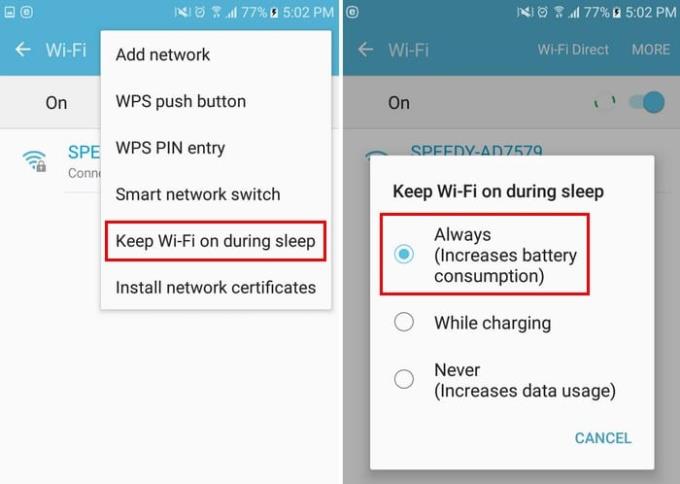
Sélectionnez l'option Plus en haut à droite et l'option Garder le WiFi activé pendant le sommeil sera près du bas. Après avoir sélectionné cette option, sélectionnez l'option Toujours (ce sera la première de la liste). Entre parenthèses, l'option vous informera qu'en choisissant cette option, la consommation de la batterie de votre appareil augmentera.
L'option du mode d'économie d'énergie vous aidera à économiser la batterie en empêchant votre téléphone de faire diverses choses. Par exemple, cette fonctionnalité évitera de traiter l'arrière-plan, et cela pourrait être la raison pour laquelle vous ne recevez pas vos notifications à temps.
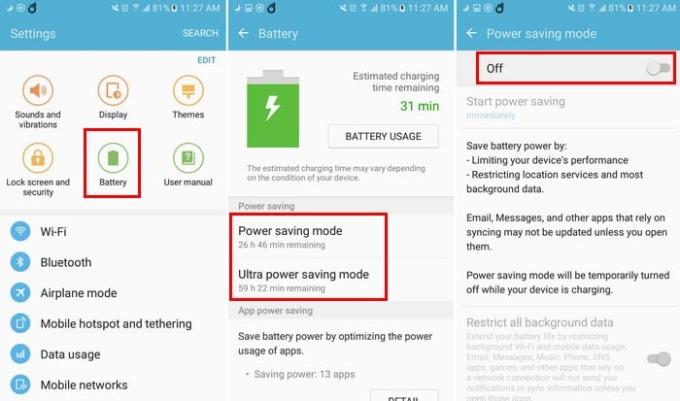
Pour désactiver cette fonctionnalité, accédez aux paramètres de votre appareil, suivis de l'option batterie. Vous devriez maintenant voir des options pour désactiver le mode d'économie d'énergie ou le mode d'économie d'énergie ultra. Si votre appareil Android fonctionne sur Android Oreo, l'option pour désactiver cette option se trouvera dans la section Gestion de la batterie.
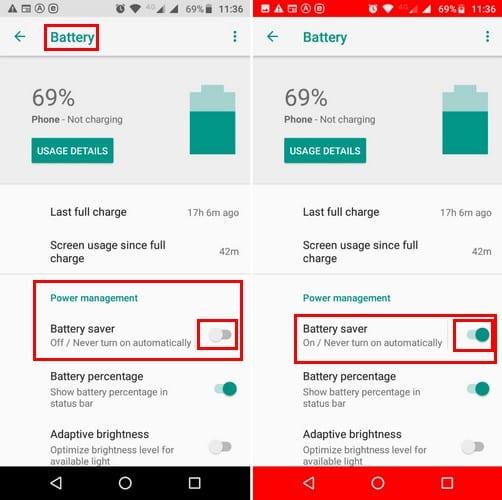
S'agit-il uniquement d'une application spécifique avec laquelle vous rencontrez des problèmes ? Par exemple, disons que la seule application dont vous recevez des notifications différées est WhatsApp. Cela peut être dû au fait que l'option Restreindre les données d'arrière-plan de l'application est activée. Pour ignorer cette possibilité, accédez à Paramètres > Utilisation des données > WhatsApp et assurez-vous que l'option Restreindre les données d'arrière-plan est désactivée.
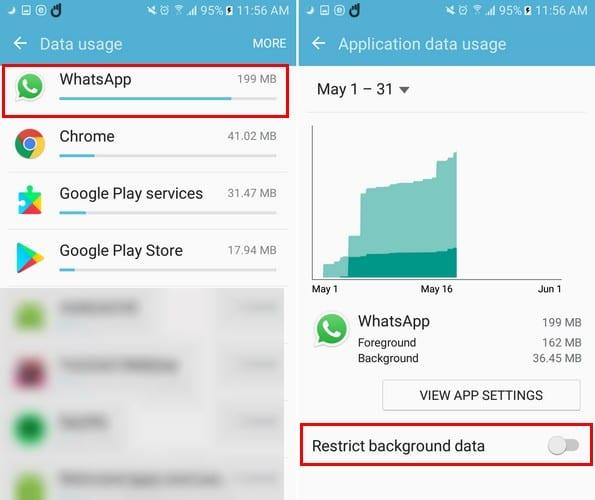
Si vous avez un appareil Android Oreo, les étapes seront différentes. Pour les utilisateurs d'Oreo, accédez à Paramètres> Réseau et Internet> Informations sur l'application> WhatsApp (par exemple) et en bas, sous Paramètres de l'application, vous verrez les données d'arrière-plan et l'utilisation des données sans restriction. Si vous ne voulez jamais manquer une notification d'une application spécifique, assurez-vous d'avoir ces deux options activées.
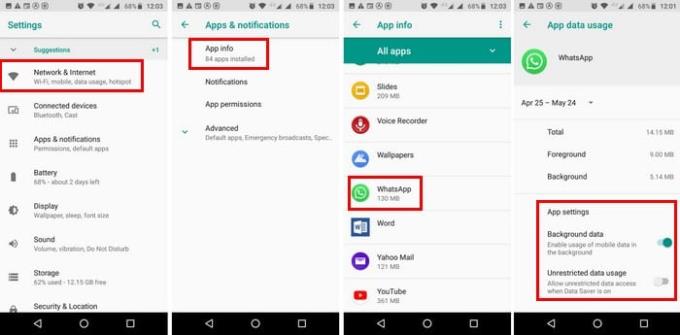
Les applications Android utilisent les notifications Google Cloud et, par conséquent, votre appareil Android envoie un pack réseau, également appelé pulsations. Le temps qui peut s'écouler entre la connexion de votre appareil aux serveurs peut aller de 15 à 28 minutes. Si vous souhaitez réduire ce temps, vous pouvez utiliser une application fixateur de notification push.
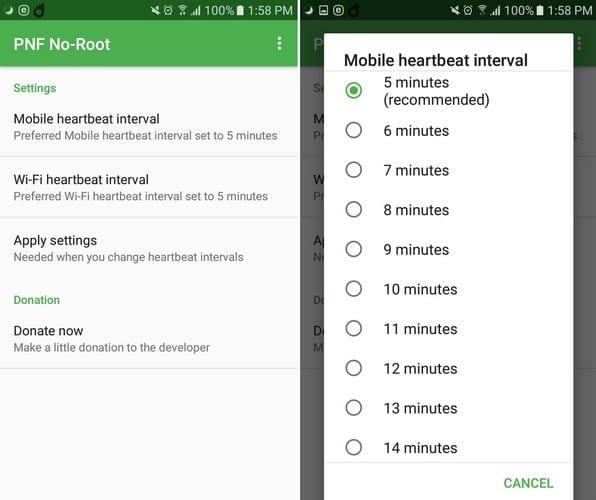
Dès que vous aurez terminé d'installer l'application, les intervalles de pulsation seront définis par défaut sur cinq minutes. Si vous souhaitez le changer lorsque vous utilisez le WiFi ou les données mobiles.
Si une méthode ne fonctionne pas pour vous, d'autres, espérons-le, feront le travail. Vous pouvez enfin recevoir vos notifications à temps et avoir de vos nouvelles dès que possible. Quelle méthode a fonctionné pour vous ? Partagez votre expérience avec nous dans les commentaires.
Apprenez à enregistrer des vidéos au ralenti sur n'importe quel appareil Android avec ce didacticiel.
Les utilisateurs d'Android supplient Google depuis des années d'ajouter un mode sombre ou un thème à leurs mobiles. Voici comment l'activer.
Les utilisateurs d'Android sont toujours à la recherche de moyens de prolonger la durée de vie de la batterie de leurs appareils. Vous avez beaucoup d'informations précieuses sur votre appareil, alors en cours d'exécution
Si vous êtes un fervent utilisateur d'Android, il y a de fortes chances que de nombreuses applications soient installées sur votre smartphone. Par conséquent, ne pas disposer de suffisamment d'espace de stockage est
Android Pie est livré avec de nombreuses fonctionnalités intéressantes. Certaines de ces fonctionnalités ne sont pas aussi faciles à trouver que d'autres, comme l'option Feature Flags. Pour utiliser ces
Apprenez à prendre des captures d'écran sur votre appareil Android Pie et à les modifier avec ce didacticiel détaillé.
FX File Explorer est un outil qui permet aux utilisateurs de transformer leur plate-forme de téléphone Android en plate-forme de bureau. Il fonctionne sur les téléphones avec Android version 2.2
Chaque fois qu'Android inclut une fonctionnalité qui vous facilite un peu la vie, vous vous sentez vraiment comme un campeur heureux. Les actions d'application sont certainement l'une des
Grâce à une application de gestion de fichiers, il est plus facile de garder vos fichiers sous contrôle. File Manager Pro est l'une de ces applications de gestion de fichiers payantes qui vous aident à gérer
Découvrez pourquoi vous recevez une capture d'écran impossible en raison d'un message de politique de sécurité lorsque vous essayez de capturer l'écran.
Découvrez les bases de l'utilisation d'Android Pay à partir de votre smartphone ou montre connectée Android.
Changer le style de police sur votre appareil Android lui donne définitivement votre touche personnelle. Le style de police par défaut n'est pas horrible, mais cela peut devenir ennuyeux
Une liste de choses à essayer lorsque votre smartphone ou tablette Android ne se connecte pas à un réseau Wi-Fi.
Apprenez quelques astuces Gboard que vous ne connaissez peut-être pas avec cet article.
Découvrez comment activer et utiliser le contrôle parental sur les appareils Android.
La joie et l'excitation qui accompagnent l'achat d'un nouveau smartphone Android peuvent être de courte durée si vous ne pouvez pas utiliser les applications de votre précédent. Voici comment transférer des applications d'un appareil à l'autre.
Android et iOS sont les deux systèmes d'exploitation les plus couramment utilisés dans les téléphones mobiles. Lorsqu'il s'agit d'acheter un nouveau smartphone, de nombreux acheteurs ne savent pas lequel acheter.
Découvrez comment activer la sélection des options de développement dans l'application Paramètres de votre appareil Android.
Cortana est un assistant numérique développé par Microsoft, qui est installé sur les dernières consoles Xbox et appareils Windows 10. Cortana est disponible pour un large éventail de plates-formes et les androïdes sont inclus.
Les stories Facebook peuvent être très amusantes à réaliser. Voici comment vous pouvez créer une story sur votre appareil Android et votre ordinateur.
Découvrez comment désactiver les vidéos en lecture automatique ennuyeuses dans Google Chrome et Mozilla Firefox grâce à ce tutoriel.
Résoudre un problème où la Samsung Galaxy Tab A est bloquée sur un écran noir et ne s
Un tutoriel montrant deux solutions pour empêcher définitivement les applications de démarrer au démarrage de votre appareil Android.
Ce tutoriel vous montre comment transférer un message texte depuis un appareil Android en utilisant l
Comment activer ou désactiver les fonctionnalités de vérification orthographique dans le système d
Vous vous demandez si vous pouvez utiliser ce chargeur provenant d’un autre appareil avec votre téléphone ou votre tablette ? Cet article informatif a quelques réponses pour vous.
Lorsque Samsung a dévoilé sa nouvelle gamme de tablettes phares, il y avait beaucoup à attendre. Non seulement les Galaxy Tab S9 et S9+ apportent des améliorations attendues par rapport à la série Tab S8, mais Samsung a également introduit la Galaxy Tab S9 Ultra.
Aimez-vous lire des eBooks sur les tablettes Amazon Kindle Fire ? Découvrez comment ajouter des notes et surligner du texte dans un livre sur Kindle Fire.
Vous souhaitez organiser le système de signets de votre tablette Amazon Fire ? Lisez cet article pour apprendre à ajouter, supprimer et éditer des signets dès maintenant !

























